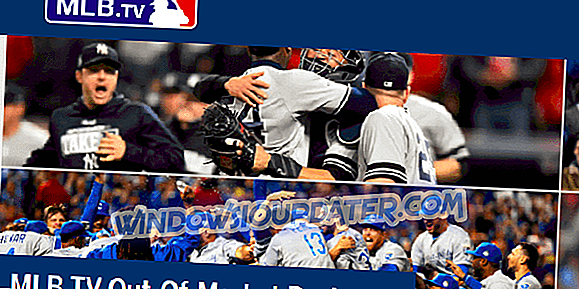Stai riscontrando un errore "Z ip file too large " quando scarichi un file Zip da un link Dropbox condiviso? O forse qualcuno a cui stai mandando il file Zip tramite un collegamento condiviso sta ricevendo quel messaggio quando premi il pulsante Scarica . Se questo è il caso, probabilmente lo Zip supera il limite del file di download di Dropbox.
Dropbox ha un limite di download di un GB per i download di cartelle / file. Pertanto, gli utenti Dropbox non possono scaricare file Zip che superano un GB direttamente dai loro account web. Questo limite massimo di 1 GB si applica anche ai collegamenti condivisi, indipendentemente dal fatto che la persona che sta scaricando lo Zip abbia o meno un account Dropbox. Quindi questo è probabilmente il motivo per cui il file Zip è troppo grande, e questi sono alcuni modi per risolverlo.
Cosa fare se i file ZIP di Dropbox non si aprono
Sommario:
- Controlla lo spazio di archiviazione del tuo disco rigido
- Aggiungi il client del software desktop Dropbox a Windows
- Dividere la cerniera in parti più piccole
Correzione: "Il file ZIP è troppo grande per scaricare" Errore Dropbox
Soluzione 1 - Controllare lo spazio di archiviazione del disco rigido
- Se il file Zip che stai tentando di scaricare da Dropbox non eclissa un GB, il tuo disco rigido potrebbe non disporre di spazio sufficiente. È possibile controllare lo spazio di archiviazione del disco rigido premendo il pulsante Esplora file sulla barra delle applicazioni di Windows 10.
- Fare clic su questo PC in Esplora file per aprire una panoramica dei dispositivi e delle unità come di seguito. L'unità C: ha una barra accanto che mostra il tuo spazio di archiviazione.

- Quindi lì puoi controllare se c'è abbastanza spazio per l'HDD per Zip. In caso contrario, è necessario disinstallare alcuni programmi o liberare spazio libero con software di utilità come CCleaner.
- Quindi scarica lo Zip quando hai abbastanza spazio libero per esso.
Soluzione 2: aggiungere il client del software desktop Dropbox a Windows
Il software client desktop Dropbox non ha le stesse restrizioni sui limiti di download di Dropbox.com. Con questo tu o chi condividi lo Zip, puoi selezionare l'opzione Aggiungi al mio Dropbox nell'anteprima del file condiviso. Una volta aggiunto lo Zip a un account Dropbox, questo si sincronizzerà automaticamente con la cartella Dropbox su PC da cui è possibile aprirlo.
- Per aggiungere il software client Dropbox a Windows o un'altra piattaforma, apri questa pagina.
- Quindi apri il programma di installazione di Dropbox per aggiungere il software al tuo desktop o laptop.
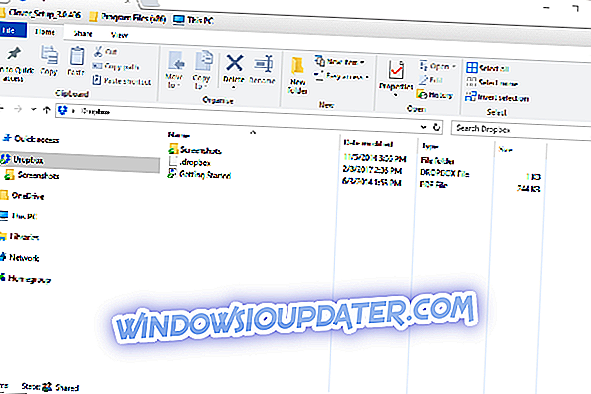
- Una volta installato e in esecuzione il software client, apri nuovamente il link della cartella Dropbox condivisa e premi l'opzione Aggiungi al mio Dropbox .
- Ora puoi premere un pulsante Apri, invece di Download, per lo Zip condiviso in Dropbox.com. Fare clic su questo pulsante per aprire Zip in Esplora file.
Soluzione 3: dividere lo zip in parti più piccole
Se è qualcun altro a non poter scaricare il Dropbox Zip condiviso, è possibile dividere il Zip up in parti più piccole in modo che possano scaricare ciascuno dei file più piccoli. 7-Zip è un'utilità di compressione di file freeware che include un'opzione di file diviso per dividere le cerniere in volumi più piccoli con. Ecco come puoi dividere un Zip con quel software.
- Fare clic su Scarica su questo sito Web per salvare una versione 7-Zip a 32 o 64 bit su Windows. Quindi è possibile eseguire attraverso il suo programma di installazione per aggiungere 7-Zip al desktop o laptop.
- Aprire il software 7-Zip, quindi fare clic con il pulsante destro del mouse sulla Zip da suddividere.
- Quindi selezionare l'opzione Split file per aprire la finestra di dialogo Split File sotto.
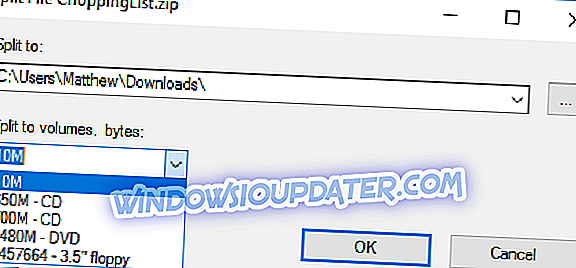
- Immettere un volume di dimensioni per i file divisi. Ad esempio, 250 MB dividerebbero un 1 GB Zip in quattro file più piccoli.
- Premere il pulsante ... e selezionare per dividere il file nella cartella desktop My Dropbox se è stato installato il software client. Se non lo hai fatto, puoi invece caricarli su Dropbox.com.
- Premere il tasto OK per dividere il file Zip.
- Ora è possibile impostare collegamenti condivisi per ciascuno dei file divisi in modo che il destinatario possa scaricarli.
- 7-Zip può anche riunire i file divisi in un unico Zip. Salvare i file nella stessa cartella, aprire 7-Zip, fare clic con il pulsante destro del mouse su uno dei file divisi e selezionare l'opzione Combina file .
Ecco come puoi scaricare un Dropbox Zip che supera il limite massimo di download di Dropbox.com. La suddivisione dello Zip in parti più piccole è un ottimo modo per ridurlo a misura per consentire a qualcuno di scaricarlo da un collegamento Dropbox e questo potrebbe anche rivelarsi utile per caricare i file nell'archivio cloud. In alternativa, l'aggiunta del software client a Windows ti consentirà di aprire Zip tramite la cartella Dropbox desktop sincronizzata.